Verwalten des Graphen des Zuordnungsdatenflusses
GILT FÜR: Azure Data Factory
Azure Data Factory  Azure Synapse Analytics
Azure Synapse Analytics
Tipp
Testen Sie Data Factory in Microsoft Fabric, eine All-in-One-Analyselösung für Unternehmen. Microsoft Fabric deckt alle Aufgaben ab, von der Datenverschiebung bis hin zu Data Science, Echtzeitanalysen, Business Intelligence und Berichterstellung. Erfahren Sie, wie Sie kostenlos eine neue Testversion starten!
Zuordnungsdatenflüsse werden mithilfe einer Entwurfsoberfläche, dem sog. Datenflussgraphen, erstellt. Im Graphen ist die Transformationslogik von links nach rechts aufgebaut. Weitere Datenströme werden von oben nach unten hinzugefügt. Wählen Sie zum Hinzufügen einer neuen Transformation unten rechts in einer vorhandenen Transformation das Pluszeichen aus.
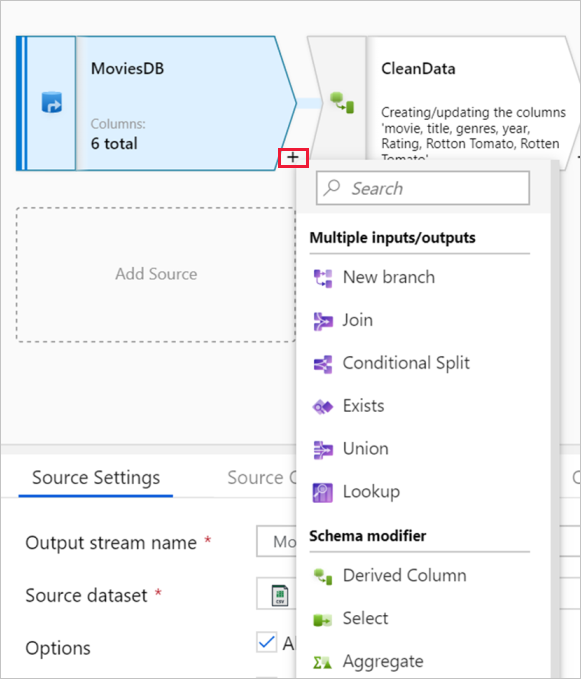
Wenn Ihre Datenflüsse komplexer werden, gehen Sie wie folgt vor, um den Datenflussgraphen effektiv zu nutzen und zu verwalten.
Verschieben von Transformationen
In Zuordnungsdatenflüssen wird zusammenhängende Transformationslogik als Datenstrom bezeichnet. Das Feld Eingehender Datenstrom bestimmt, welcher Datenstrom die aktuelle Transformation mit Informationen versorgt. Jede Transformation hat je nach Aufgabe einen oder zwei eingehende Datenströme und stellt einen Ausgangsdatenstrom dar. Das Ausgabeschema der eingehenden Datenströme bestimmt, auf welche Spaltenmetadaten die aktuelle Transformation verweisen kann.
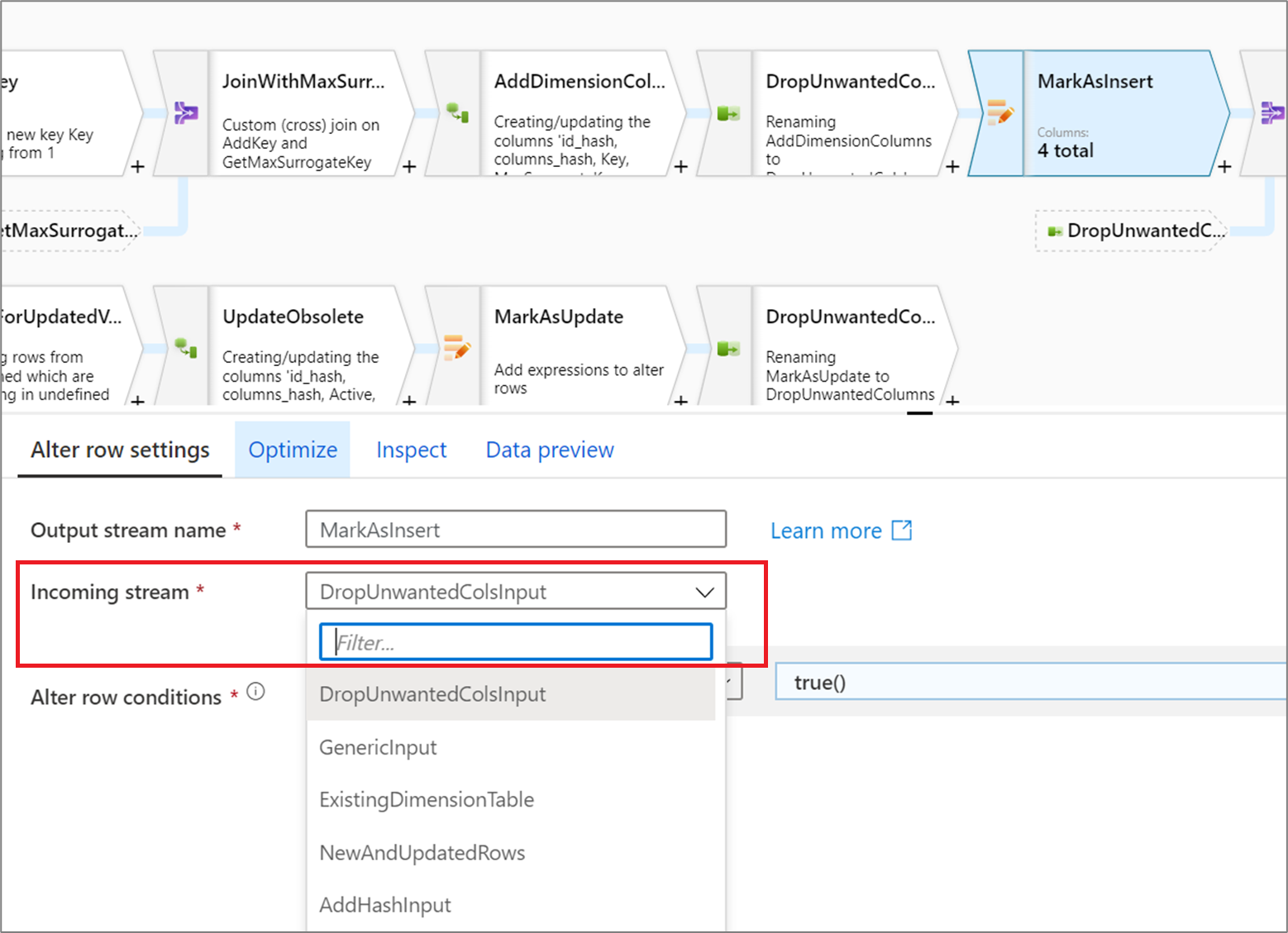
Im Gegensatz zur Canvas für Pipelines werden Datenflusstransformationen nicht mithilfe eines Drag & Drop-Modells bearbeitet. Um den eingehenden Datenstrom zu ändern oder eine Transformation zu verschieben, wählen Sie in der Dropdownliste Eingehender Datenstrom einen anderen Wert aus. Wenn Sie dies tun, werden alle nachgeordneten Transformationen zusammen mit der bearbeiteten Transformation verschoben. Der Graph wird automatisch entsprechend dem neuen logischen Datenfluss aktualisiert. Wenn Sie den eingehenden Datenstrom in eine Transformation ändern, die bereits eine nachgeordnete Transformation hat, wird eine neue Verzweigung oder ein paralleler Datenstrom erstellt. Erfahren Sie mehr zu neuen Verzweigungen im Zuordnungsdatenfluss.
Ausblenden und Anzeigen des Diagramms
Beim Bearbeiten Ihrer Transformation können Sie das Konfigurationspanel so erweitern, dass es die gesamte Canvas einnimmt und der Graph ausgeblendet wird. Klicken Sie auf der rechten Seite der Canvas auf das nach oben zeigende Chevron.
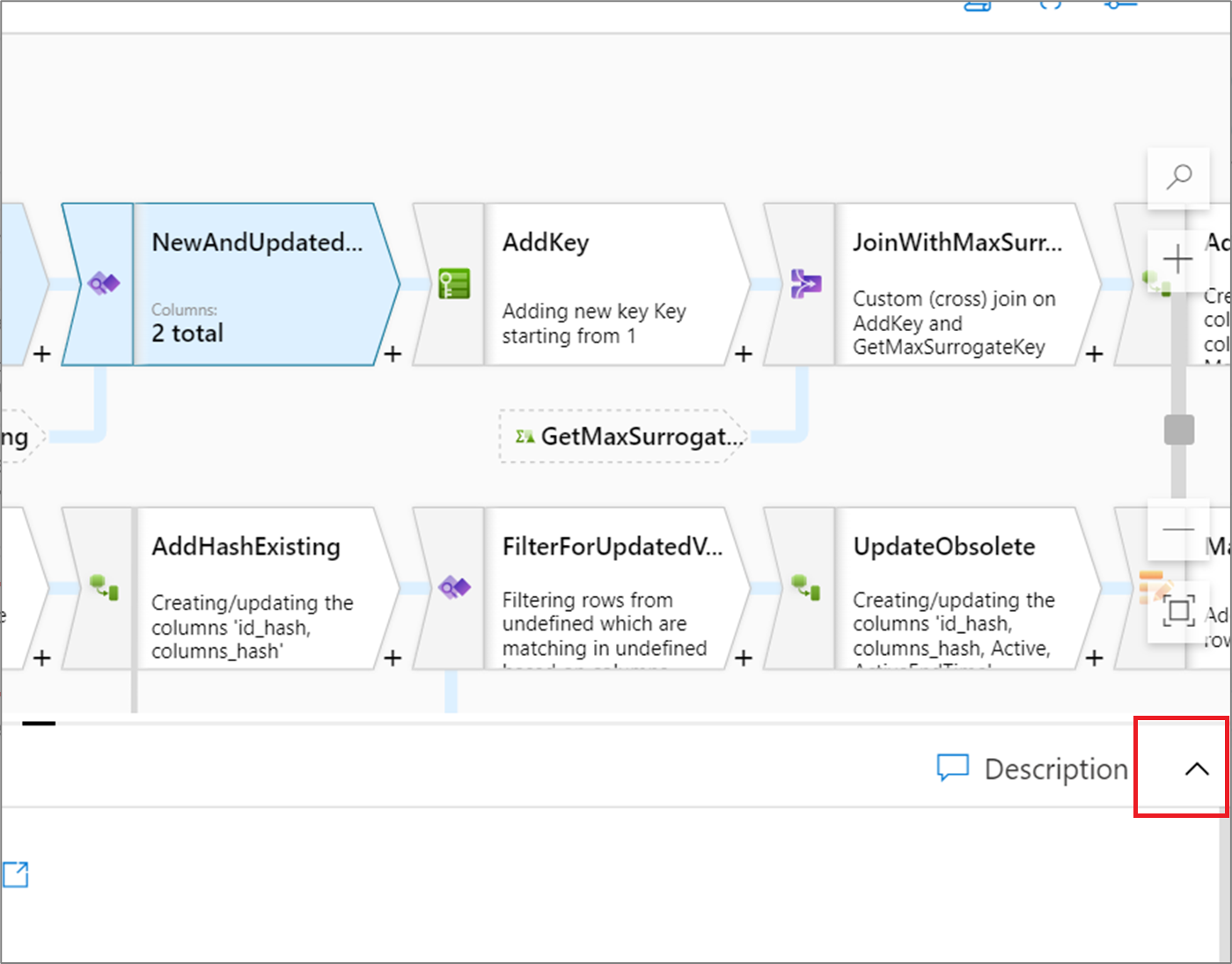
Wenn das Diagramm ausgeblendet ist, können Sie zwischen Transformationen innerhalb eines Datenstroms wechseln, indem Sie auf Weiter oder Zurück klicken. Klicken Sie auf das nach unten zeigende Chevron, um den Graphen anzuzeigen.
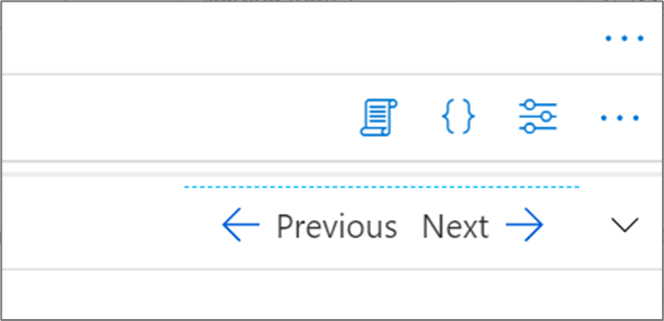
Suchen nach Transformationen
Um eine Transformation in Ihrem Graphen schnell zu finden, klicken Sie über der Zoomeinstellung auf das Symbol Suchen.
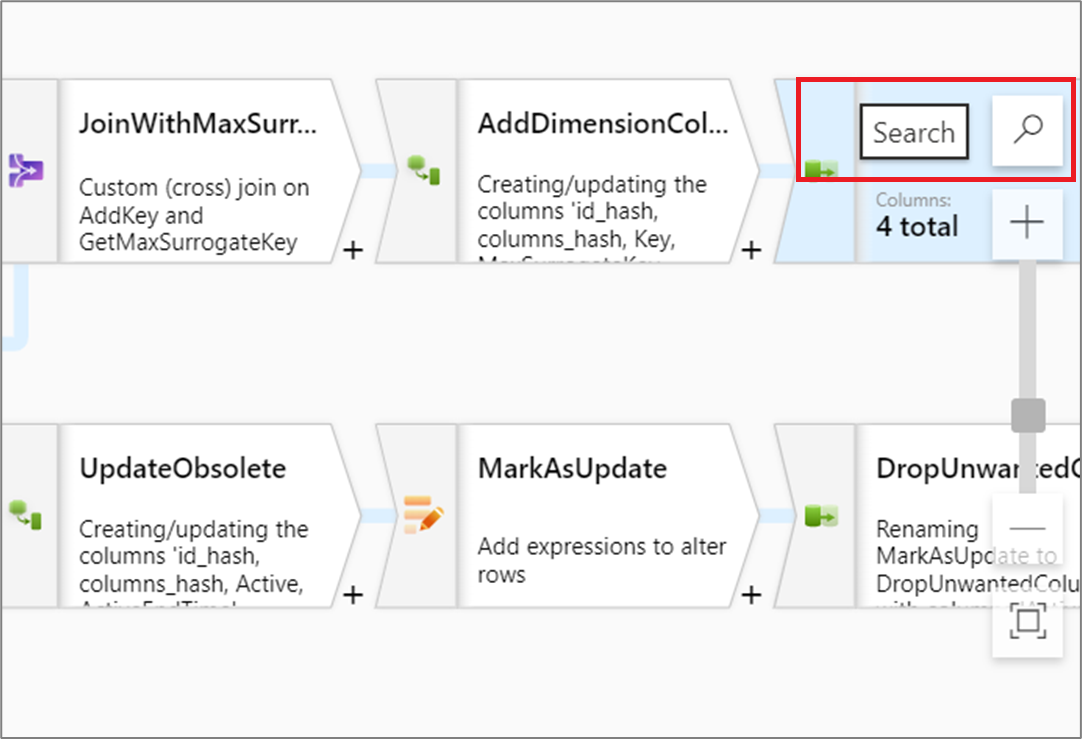
Sie können nach Name oder Beschreibung der Transformation suchen, um eine Transformation zu finden.
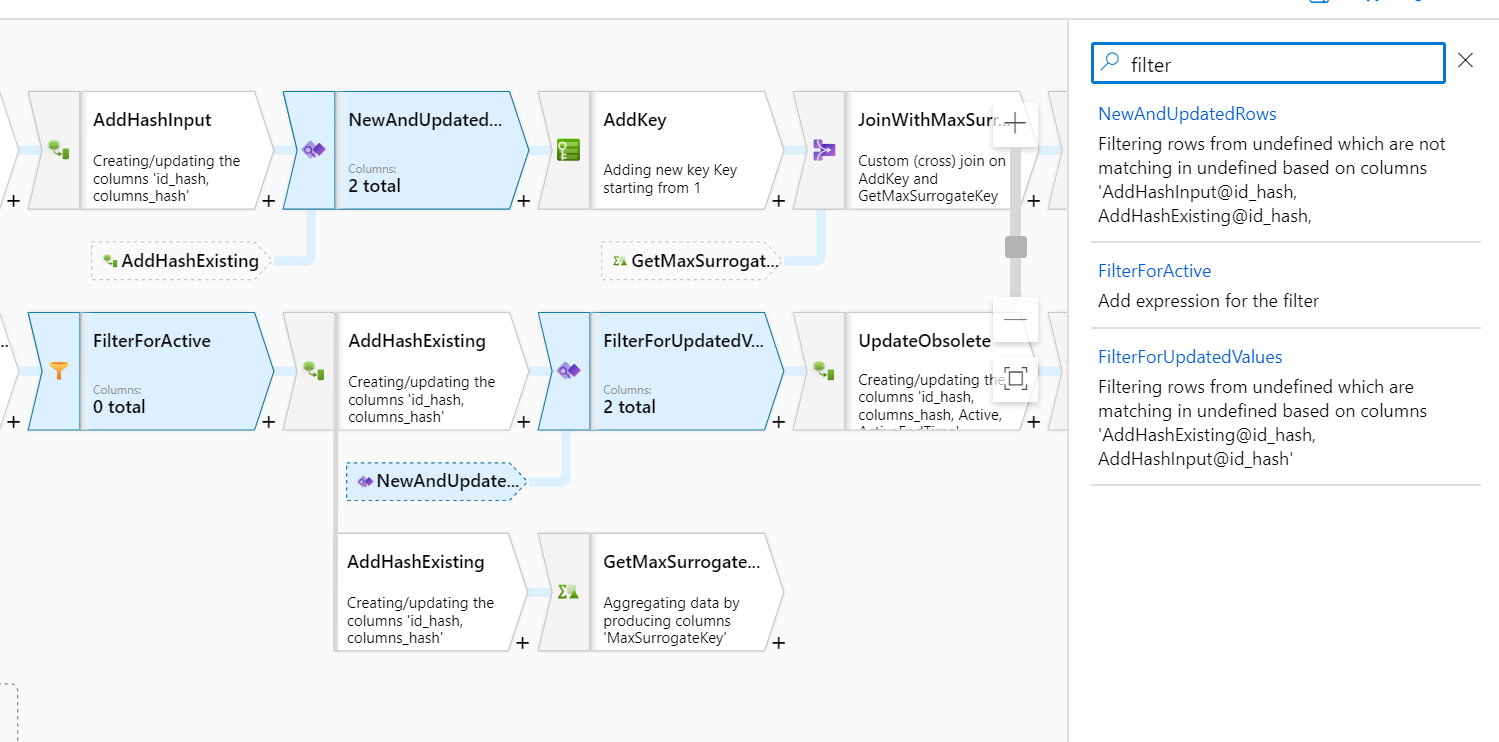
Ausblenden von Referenzknoten
Wenn der Datenfluss Transformationen des Typs „Join“, „Lookup“, „Exists“ oder „Union“ aufweist, enthält der Datenfluss Referenzknoten für alle eingehenden Datenströme. Wenn Sie den eingenommenen vertikalen Platzbedarf minimieren möchten, können Sie die Referenzknoten minimieren. Klicken Sie dazu mit der rechten Maustaste auf die Canvas, und wählen Sie Referenzknoten ausblenden aus.
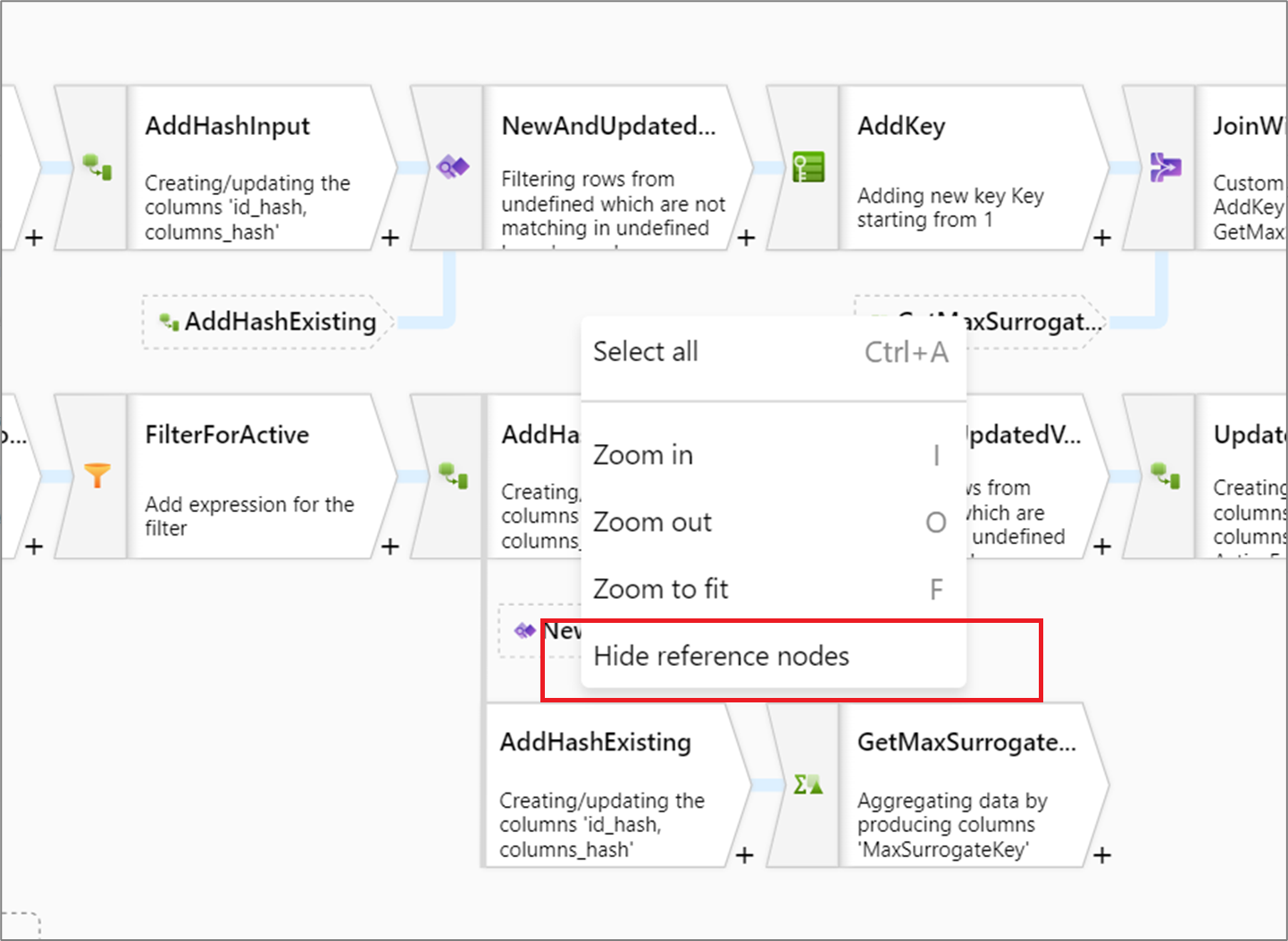
Zugehöriger Inhalt
Aktivieren Sie nach Fertigstellen der Datenflusslogik den Debugmodus, und testen Sie sie in einer Datenvorschau.